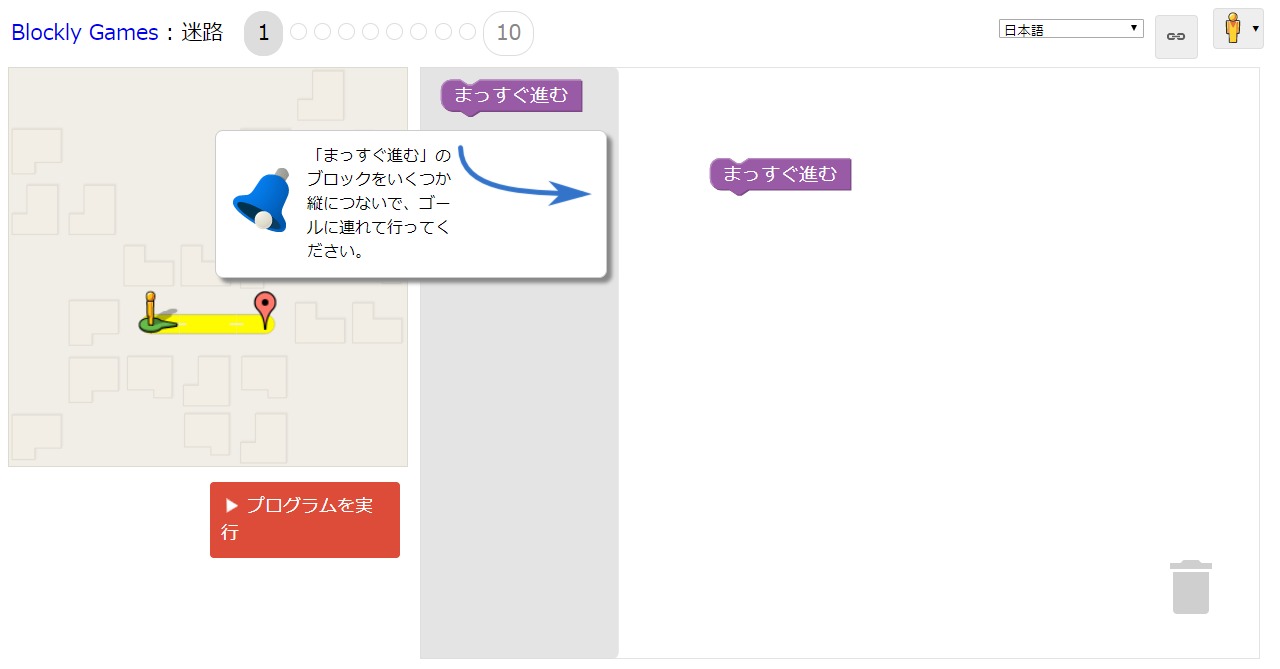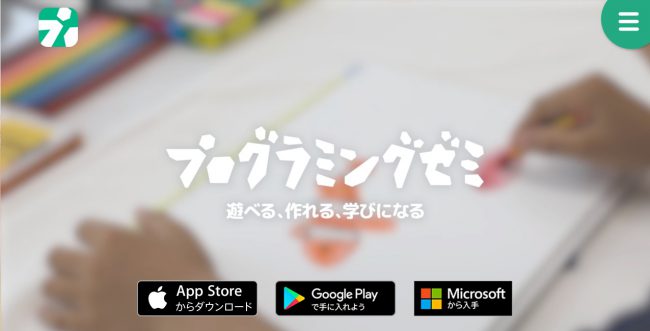
2020年の教育改革で、小学生へのプログラミング学習が導入されることから、小学生からのプログラミング教育が注目されています。
「プログラミング」っておもしろそうだけど難しそう。
子どもにやらせてみたいけど、「プログラミング」ってどうなの?
と思っている親御さんも多いのでは。
プログラミング無料体験教室![]() も各地で開催されていますが、とりあえずプログラミングってどんなものか知っておくのも大切ですね。
も各地で開催されていますが、とりあえずプログラミングってどんなものか知っておくのも大切ですね。
ディー・エヌ・エー(DeNA)<2432>は、プログラミング学習アプリ「プログラミングゼミ」が「渋谷区モデル」に採用されたことを発表した。渋谷区が区立小学校の児童と教師に配布したタブレット全台にアプリが導入され、2017年10月より順次、本アプリを活用した授業が行われる予定。
ということでしたので、プログラミング学習アプリ「プログラミングゼミ」を調べたところ、無料でも試すことができたのでちょっと試してみました。
最近ですと、インターネット上でプログラミング学習ができるサイトも多いのですが、プログラミングゼミは、アンドロイド・iOSのスマホ・タブレットそれぞれのアプリと、Windowsパソコンで使えるソフト(「Microsoftoから入手」ボタンからダウンロード)が用意されています。
まずは、Windows用のプログラムをダウンロードしてインストール。
立ち上げると、こんな画面。
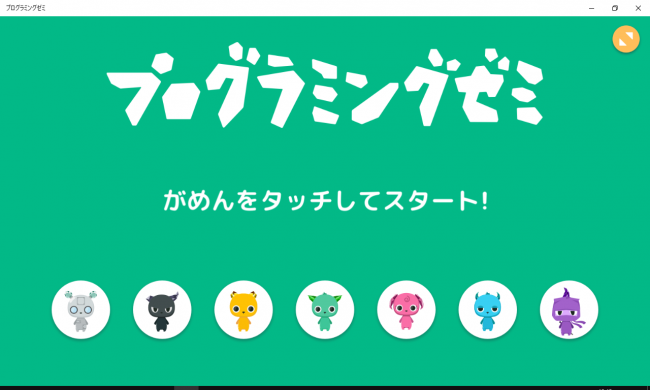
「画面をタッチしてスタート」と書いてあるので、そのまま画面をタッチすればよかったんですが、下のキャラクターアイコンがついつい気になってクリックしちゃいますね。
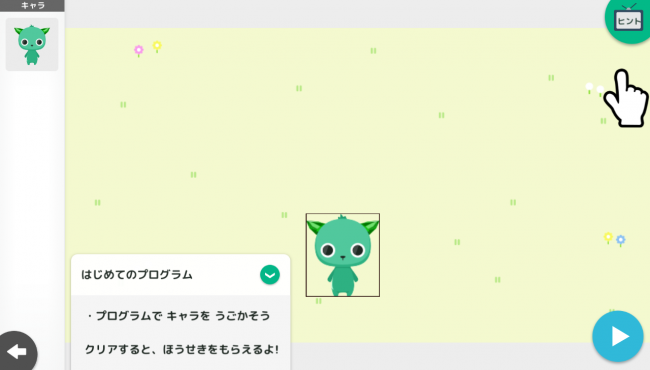
続いて、名前の登録。
ここは適当に。
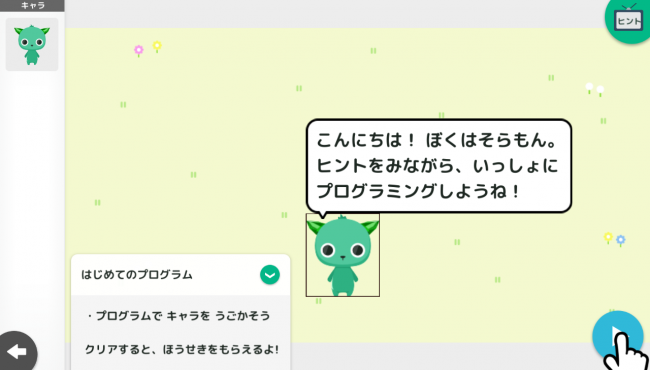
この画面から、プログラミングが始まります。
順番に「ゆびアイコン」が出てくるので、そこを押しながら基本的な動かし方を覚えます。
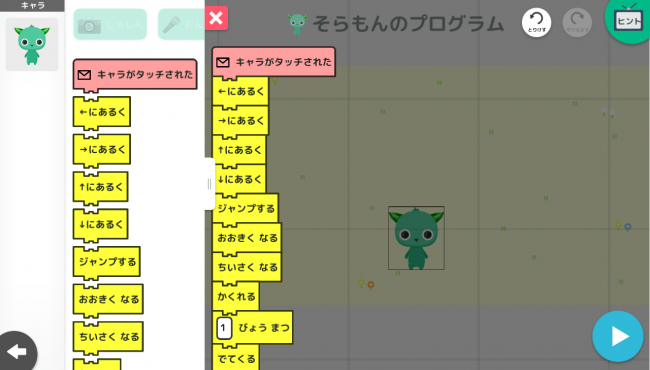
左の「キャラ」エリアのキャラクターアイコンを押すと、動作ブロックが出てくるので、適当につないでから、右下の「三角ボタン」を押して動きを確認。
動かすことができたら「宝石」がもらえます(^^)/
次に進むには右下の「四角ボタン」を押すと
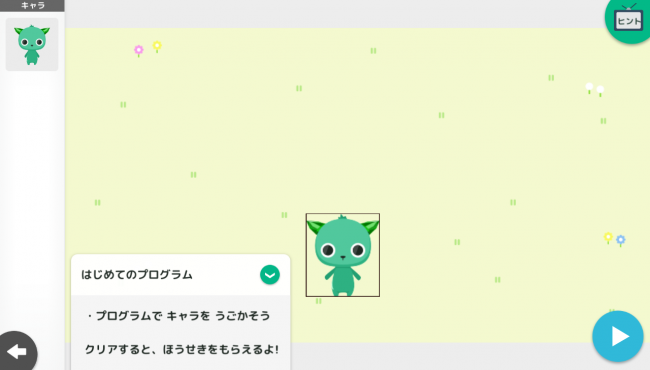
左下に「←」アイコンが出るので、それを押して「チュートリアル」終了です。
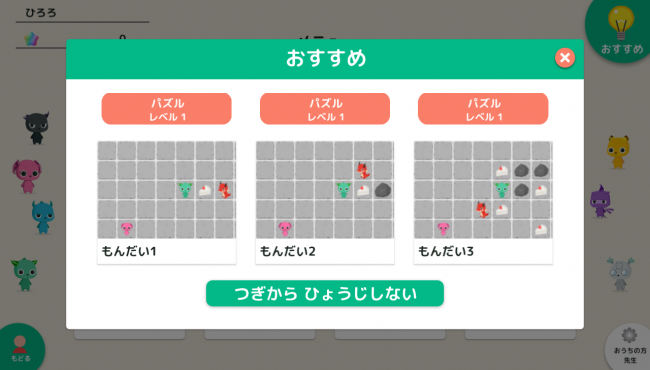
続いて、練習問題として「パズル」が出てくるので、解いてみましょう。
少しわかりにくかったのが、「→にジャンプ」の「お願いボタン」
厳密にいうと、「その方向の、一マス目をスキップして2マス進む」かな。
そのあたりで多少つまずきながらも、パズルの1~4はクリアできました。
おすすめで出てくる「パズル」をクリアしたり、右上の「×」でスキップすると、プログラミングゼミのメインメニューが出てきます。
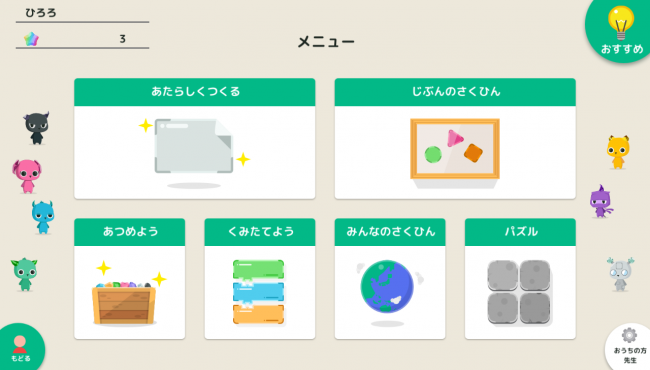
「新しく作る」から一から自分でプログラミングをすることができますが、お勧めなのが「あつめよう」
いろいろな例題が出て、それをクリアする問題がたくさんあります。
一通りクリアしたら、プログラミングの基礎はばっちりかも。
低学年向けのプログラミング学習の環境としてはScratchをはじめいろいろありますが、プログラミング環境だけ与えてもプログラミングへの興味を持続させるのは難しいんですよね。
プログラミングで「何を」しよう、と興味を持たせる課題をちゃんと与えてあげるのがプログラミングの最初だと思います。
そういった面ではこのプログラミングジムは、「あつめよう」などの例題が多くて、「与えられた課題を解決する」プログラミング教育には役立ちそうですね。
ただ「→にジャンプ」で違和感を感じたように、プログラムの動作をやさしい日本語で表現できているかというと、どうなんでしょうか。
指導者がついていて、この「お願いボタンはこういう意味だよとかみ砕いてくれたらとっても有用な気がしますが、親子でやって「あつめよう」をクリアできるのかな。
Scratchよりも、プログラミングに使われている「日本語」がこなれてなくて少し戸惑いました。
プログラミングの課題を多く示す方向はいいのですが、もうすこしそのあたりがこなれてきたら、もっといいプログラミング学習アプリになると思いますので、さらなるブラッシュアップを期待しています。